Chrome でビデオの彩度が自動的に変更される
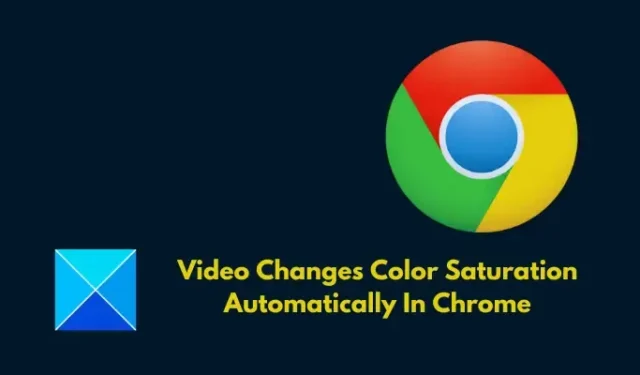
Google ウェブ ブラウザで YouTube を使用すると、Chrome でビデオの彩度が自動的に変更されるという苦情がいくつかありました。また、この色の変化は断続的に発生し、再生には影響しないものの、色が過飽和または過飽和になることも報告により確認されています。この問題はさまざまな要因が原因で発生する可能性があり、この記事ではそれらを調査し、Chrome でビデオの彩度の自動変更を停止または防止する方法についても説明します。読み続けてください。
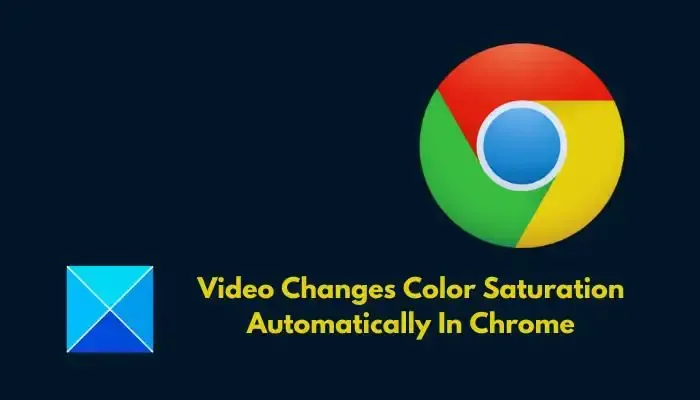
Chrome でビデオの彩度が変わるのはなぜですか?
Chrome で YouTube やその他のビデオ プラットフォームでビデオを視聴するときに色の彩度が突然変化する原因は、通常、GPU のハードウェア アクセラレーションです。有効にすると、ビデオ ストリーミングがよりスムーズになり、ブラウジング エクスペリエンスが全般的に向上します。ただし、Chrome でビデオを視聴するときに色の彩度が変化する可能性もあります。
Chrome でのこのエクスペリエンスの原因として考えられるその他の要因としては、古いグラフィック ドライバー、複雑なシステム ビデオ設定、カラー プロファイル、Windows の電源とスリープの設定などが挙げられます。
Chrome でビデオの彩度が自動的に変更されるのを修正する方法
Chrome でビデオを視聴するときに色の彩度が突然変化する問題を修正するために、実装する必要があるいくつかの実証済みの修正方法と回避策について説明します。修正については次のように説明します。
- Chrome のアクセラレーションを無効にする
- グラフィック設定を更新する
- システムのグラフィック設定を調整する
- パワーとアンプの調整スリープ設定
- カラープロファイルを確認する
1] Chromeのアクセラレーションを無効にする

GPU ハードウェア アクセラレーションにより、Chrome でビデオを視聴するときにさまざまな色の彩度の変化が発生する可能性があることを以前に述べました。したがって、問題を解決するには Chrome のアクセラレーションを無効にする必要があります。以下に概説する手順に従ってください。
- コンピュータ上の Google Chrome ショートカットを右クリックし、プロパティを選択します。
- 次のテキストを ターゲット テキスト フィールドのchrome.exe の後に追加します。」の前に必ずスペースを追加してください。–」 。最初の「 –disable-gpu: 「
- [適用] をクリックし、[OK] をクリックします。あ>
- Chrome を起動し、アドレス バーに次のように入力し、Enter< i=4> キーでページを開きます: chrome://settings/system
- [利用可能な場合はハードウェア アクセラレーションを使用する] オプションの前にある切り替えがオフになっていることを確認します。
- Chrome を再起動し、ビデオを再生して、問題が解決されたことを確認します。
2]グラフィックドライバーを更新する
ドライバが古いと、Chrome でビデオを再生するときに色の彩度が変化するなど、グラフィックス関連のいくつかの問題が発生する可能性があります。必要な作業は、グラフィック カード ドライバーを更新するだけです。
3] システムのグラフィック設定を調整する

試してみる必要があるもう 1 つの解決策は、システムのグラフィック設定を調整して、Chrome でビデオを視聴する際の突然の色の彩度の変化を修正することです。以下に概説する手順に従ってください。
- Windows キー + I を押して Windows の設定を開き、システムに移動します。 > > 表示。
- ページを下にスクロールしてグラフィック設定をクリックします。
- [環境設定を設定するアプリを選択してください] オプションで、デスクトップ アプリ を選択します。 > または クラシック アプリ(場合によっては)。
- [参照] をクリックし、C:\Program Files (x86)\Google\Chrome\ に移動します。アプリケーションでchrome.exeを選択します。
- オプション ボタンをクリックし、高パフォーマンス を選択します。 >.
4] パワーとアンプを調整します。スリープ設定

問題が解決しない場合は、コンピューターの Windows の電源とスリープの設定を調整して、ビデオ視聴時の Chrome での突然の色の彩度の変化を修正してください。以下に概説する手順に従ってください。
- Windows キー + I を押して Windows の設定を開き、システムに移動します。 > > 電力と電力睡眠。
- 画面でしないを選択し、睡眠。
- コンピュータを再起動し、Chrome を開いて問題が解決されたことを確認します。
5] カラープロファイルを確認する

不適切なカラー プロファイル設定も、ビデオの再生時に Chrome で色の彩度が変化する原因となる可能性があります。 Windows で指定されたカラー プロファイルを Chrome で使用できるようにするには、設定を復元する必要があります。以下に概説する手順に従ってください。
- コンピュータで Chrome ブラウザを開き、アドレス バーに次のように入力し、Enter キーを押します。< a i=3>chrome://flags/#force-color-profile
- 「カラー プロファイルを強制する」フラグがデフォルトに設定されていない場合は、デフォルトに設定します。
- デフォルトで色の彩度が奇妙な変化をしている場合は、sRGB に設定してください。
結論として、グラフィック ドライバーを最新の状態に保つと、一般的なグラフィック パフォーマンスが向上し、同様の問題を防ぐことができます。問題が解決しない場合は、コンピュータ グラフィックス ドライバを忘れずに更新し、他の修正を実行してください。幸運を。
私のビデオが緑色のままになるのはなぜですか?
最も可能性の高い原因は、ビデオ ファイルが破損しているか、使用しているプラットフォームが侵害されていることです。コンピュータの一時ファイルをクリアしてから、他のビデオを試してください。この問題を解決するには、グラフィックス ドライバーを更新する必要がある場合があります。
ビデオの品質が変化し続けるのはなぜですか?
オンラインビデオの品質を左右する重要な要因の 1 つは、インターネット接続の速度です。高品質のビデオは、小さな画面よりも大きな画面でよりよく再生されることにも注意することが重要です。


コメントを残す